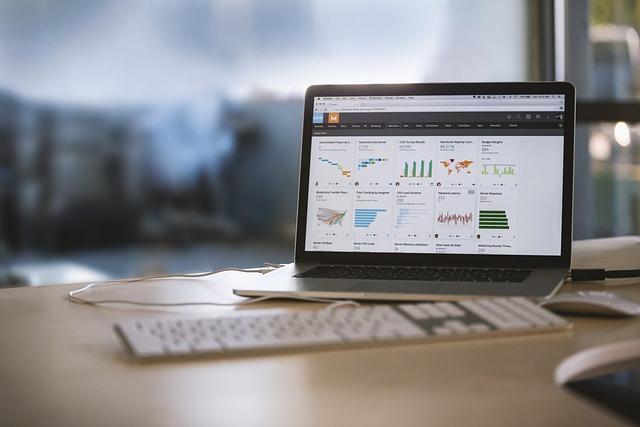在当今信息化时代,数据处理已成为各行各业不可或缺的一部分。Excel作为一款功能强大的数据处理软件,被广泛应用于企业管理和个人工作中。然而,面对大量数据,如何快速、准确地找到所需信息,成为许多用户面临的难题。本文将为您详细介绍Excel定位技巧,帮助您**管理数据。
一、理解Excel定位的重要性
1.提高工作效率掌握Excel定位技巧,可以快速找到所需数据,减少查找时间,提高工作效率。
2.数据准确性定位准确的数据,有助于进行数据分析、决策和报告撰写,确保数据的准确性。
3.优化工作流程通过Excel定位,可以优化数据处理流程,使工作更加有序、**。
二、Excel定位技巧详解
1.使用查找功能
(1)快速查找在Excel中,按下Ctrl+F键,打开查找对话框。输入关键词,即可快速找到相关单元格。
(2)高级查找在查找对话框中,点击选项按钮,可以设置更多查找条件,如查找范围、查找内容、区分大小写等。
2.使用定位功能
(1)定位特定单元格按下Ctrl+G键,打开定位对话框。输入单元格地址或名称,即可快速定位到指定单元格。
(2)定位相似单元格在定位对话框中,选择定位条件选项,可以设置定位条件,如相同值、不同值、空值等。
3.使用条件格式定位
(1)突出显示特定数据选择数据范围,点击开始选项卡下的条件格式按钮,设置条件格式规则,如数值、文本、日期等。符合条件的单元格将被突出显示。
(2)使用数据条、色阶、图标集在条件格式中,还可以选择数据条、色阶、图标集等可视化效果,帮助您快速识别数据。
4.使用筛选功能
(1)快速筛选点击数据列,选择数据选项卡下的筛选按钮,即可快速筛选出符合条件的数据。
(2)自定义筛选在筛选下拉菜单中,选择自定义筛选,可以设置更复杂的筛选条件,如范围、比较、包含等。
三、实战案例分析
以下是一个实际的Excel定位案例,帮助您更好地理解定位技巧的应用。
案例某企业销售部门有100名销售员,需要统计每个销售员的销售额。
1.使用查找功能,快速找到销售额所在的单元格。
2.使用定位功能,定位到所有销售员的销售额单元格。
3.使用条件格式,将销售额高于平均值的单元格突出显示。
4.使用筛选功能,筛选出销售额排名前10的销售员。
通过以上步骤,您可以快速、准确地统计出每个销售员的销售额,为决策提供依据。
四、总结
掌握Excel定位技巧,有助于提高数据处理效率,优化工作流程。在实际工作中,灵活运用各种定位方法,可以快速找到所需数据,为决策提供有力支持。希望本文能为您提供一些实用的Excel定位技巧,助您在数据处理领域更进一步。